Bạn thường xuyên cảm thấy bực bội vì Google Search trả về quá nhiều kết quả không liên quan? Hay đơn giản là bạn muốn thu hẹp phạm vi tìm kiếm để nhanh chóng tìm thấy thông tin mình cần? Với vai trò là công cụ tìm kiếm được sử dụng phổ biến nhất thế giới, Google ẩn chứa nhiều sức mạnh tiềm ẩn mà không phải ai cũng biết khai thác. Bài viết này từ Thuthuatplus.net sẽ trang bị cho bạn 8 thủ thuật tìm kiếm Google hiệu quả, giúp bạn vượt xa những người dùng thông thường và trở thành một chuyên gia trong việc khai thác kho tàng tri thức khổng lồ của Internet.
Mọi hình ảnh minh họa trong bài viết này đều phản ánh kết quả tìm kiếm Google tại thời điểm viết (tháng 6 năm 2025). Mặc dù kết quả tìm kiếm luôn có thể thay đổi theo thời gian và vị trí địa lý, các nguyên tắc cơ bản vẫn hoàn toàn áp dụng được.
1. Tìm Kiếm Trong Một Trang Web Cụ Thể
Một trong những cách hiệu quả nhất để cải thiện kết quả tìm kiếm Google là giới hạn truy vấn của bạn chỉ trong phạm vi một trang web cụ thể. Thủ thuật này đặc biệt hữu ích khi bạn biết chắc chắn thông tin mình cần nằm trên một website yêu thích hoặc đáng tin cậy.
Ví dụ, giả sử bạn đang tìm một hướng dẫn chi tiết về cách sử dụng hàm SEQUENCE trong Microsoft Excel. Các bài viết hướng dẫn Excel trên How-To Geek đã từng giúp ích cho bạn rất nhiều trước đây, và bạn muốn kiểm tra xem liệu trang này có đề cập đến chủ đề đó không.
Để thực hiện điều này, bạn chỉ cần truy cập Google và gõ cú pháp sau vào ô tìm kiếm:
site:howtogeek.com excel sequence functionHãy đảm bảo bạn để một khoảng trống giữa địa chỉ trang web và các từ khóa tìm kiếm.
Khi bạn nhấn Enter, Google sẽ chỉ hiển thị các kết quả có nguồn gốc từ How-To Geek, giúp bạn tiết kiệm thời gian đáng kể.
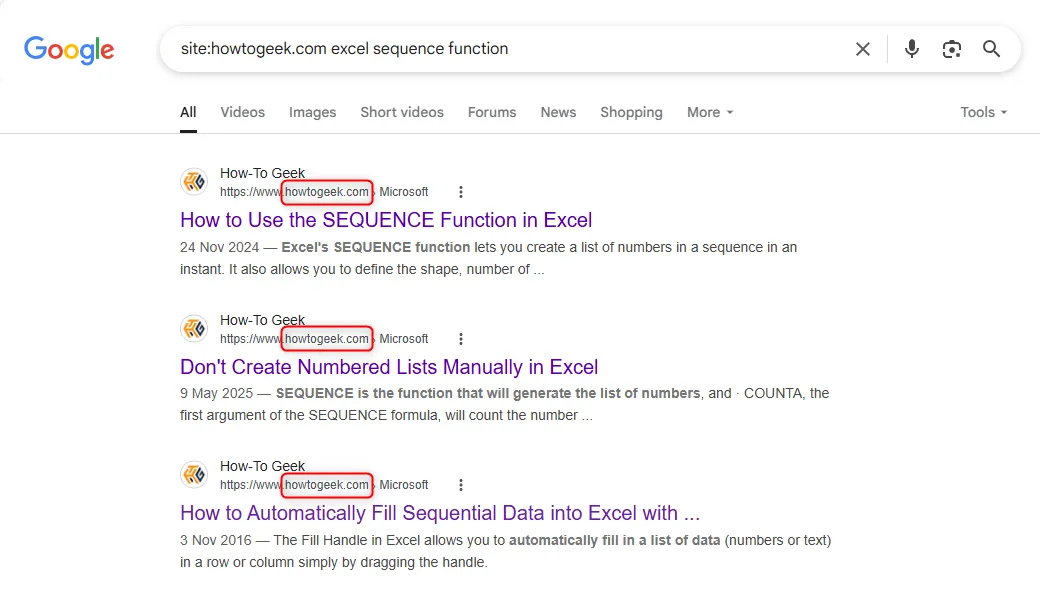 Kết quả tìm kiếm Google khi sử dụng cú pháp "site:" để giới hạn kết quả trên một trang web cụ thể.
Kết quả tìm kiếm Google khi sử dụng cú pháp "site:" để giới hạn kết quả trên một trang web cụ thể.
2. Tìm Kiếm Từ Khóa Trong URL Của Trang
Khi bạn nhập một truy vấn tìm kiếm vào Google và nhấn Enter, công cụ này sẽ quét nhiều phần của một trang web, bao gồm cả các yếu tố hiển thị như nội dung văn bản, tiêu đề trang, và các yếu tố vô hình như văn bản thay thế (alt text) của hình ảnh hoặc mô tả meta. Tuy nhiên, bạn có thể buộc Google chỉ trả về các trang web mà từ khóa của bạn xuất hiện trong URL (liên kết trên thanh địa chỉ). Điều này thường cũng đồng nghĩa với việc các từ khóa đó có trong tiêu đề của trang.
Để tìm kiếm các trang có chứa từ “dien_thoai” trong URL của chúng, bạn có thể gõ:
inurl:dien_thoaiNếu bạn nhập nhiều hơn một từ sau khi thêm inurl:, Google sẽ trả về kết quả với bất kỳ (không nhất thiết là tất cả) từ khóa nào đó trong địa chỉ của chúng.
Mặt khác, để làm cho tìm kiếm của bạn cụ thể hơn nữa, bạn có thể buộc Google trả về các URL chứa nhiều hơn một từ khóa. Ví dụ, khi gõ:
allinurl:thiet_bi_dien_tuTruy vấn này sẽ thu hẹp tìm kiếm đến các URL chứa cả “thiet_bi” và “dien_tu”.
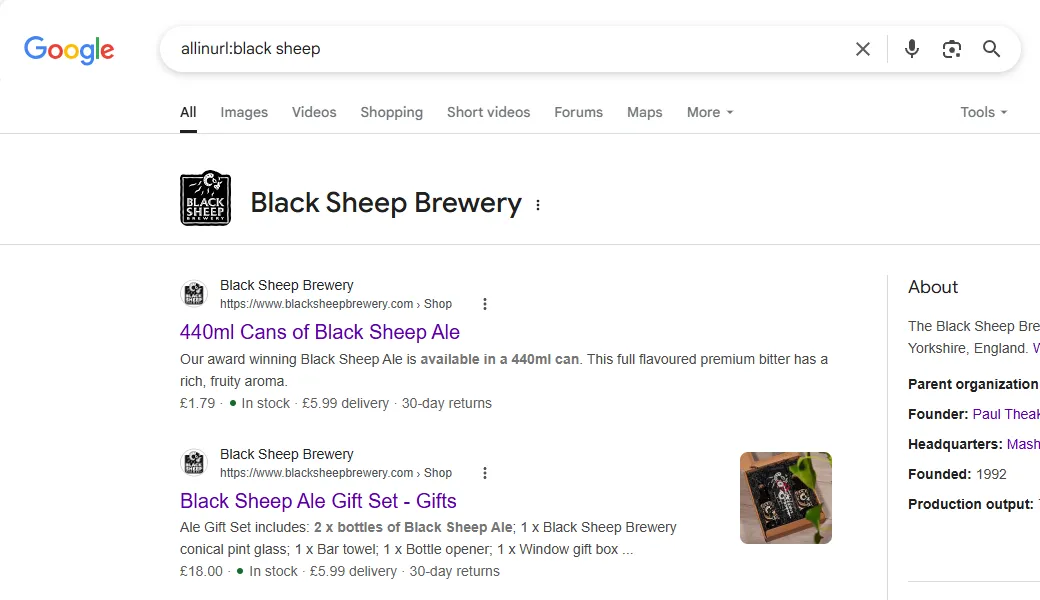 Minh họa kết quả tìm kiếm Google với cú pháp "allinurl:" để tìm các trang có chứa tất cả từ khóa trong URL.
Minh họa kết quả tìm kiếm Google với cú pháp "allinurl:" để tìm các trang có chứa tất cả từ khóa trong URL.
3. Tìm Kiếm Theo Tên Miền Cụ Thể
Đáng tiếc, nhiều trang web không đáng tin cậy và có thể cung cấp thông tin sai lệch. May mắn thay, bạn có thể tinh chỉnh tìm kiếm của mình để chỉ nhận về kết quả từ các trang web có đuôi tên miền nhất định. Thủ thuật này cực kỳ hữu ích khi bạn cần tìm kiếm thông tin có độ tin cậy cao, ví dụ như từ các tổ chức giáo dục, chính phủ, hoặc các quốc gia cụ thể.
Ví dụ, bạn đang làm bài tập sinh học và muốn tìm hiểu thêm về auxin. Cụ thể hơn, bạn chỉ muốn xem thông tin được đăng trên các trang web của trường đại học.
Để làm điều này, bạn gõ:
site:.edu auxinHãy luôn kiểm tra URL và các nguồn liên quan của một trang web trước khi tin tưởng nội dung của nó.
Lưu ý rằng tất cả các kết quả sẽ là các trang web có đuôi tên miền .edu (Education).
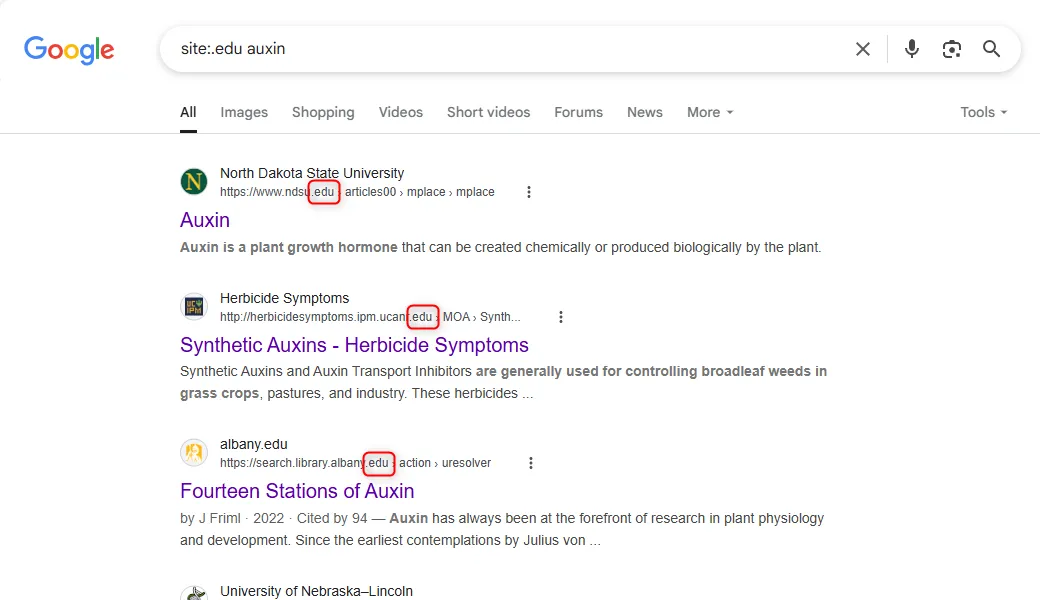 Ví dụ kết quả tìm kiếm Google khi lọc theo tên miền ".edu" cho thông tin học thuật.
Ví dụ kết quả tìm kiếm Google khi lọc theo tên miền ".edu" cho thông tin học thuật.
Tương tự, để chỉ trả về kết quả từ các trang web chính phủ (ở Mỹ), bạn gõ:
site:govtheo sau là các từ khóa liên quan. Các trường đại học và cơ quan chính phủ từ các quốc gia khác nhau sẽ sử dụng các tên miền khác nhau. Ví dụ, hầu hết các trường đại học ở Vương quốc Anh sử dụng đuôi tên miền .ac.uk.
Tìm kiếm theo tên miền cũng rất hữu ích nếu bạn đang tìm kiếm kết quả từ một quốc gia cụ thể.
Ví dụ, khi gõ:
site:.co.uk footballChỉ hiển thị kết quả từ các trang web đã đăng ký tại Vương quốc Anh. Tương tự, bạn có thể sử dụng site:.vn để tìm kiếm các trang web tại Việt Nam.
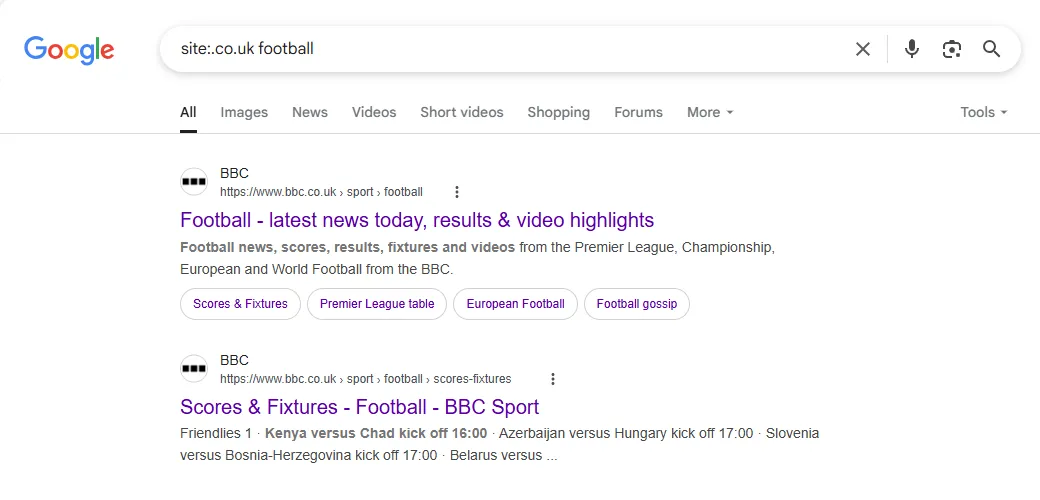 Kết quả tìm kiếm Google hiển thị các trang web có tên miền quốc gia ".co.uk" (Anh Quốc) khi tìm kiếm theo vị trí.
Kết quả tìm kiếm Google hiển thị các trang web có tên miền quốc gia ".co.uk" (Anh Quốc) khi tìm kiếm theo vị trí.
4. Tìm Kiếm Theo Loại Tệp Cụ Thể
Google Search cho phép bạn thu hẹp tìm kiếm theo các loại tệp cụ thể. Điều này đặc biệt hữu ích khi bạn cần tìm kiếm tài liệu chuyên biệt như báo cáo, hướng dẫn sử dụng, sách điện tử, hoặc bài thuyết trình.
Ví dụ, bạn muốn đọc hướng dẫn sử dụng cho máy tính bảng Samsung Galaxy Tab A9+. Nếu không tinh chỉnh truy vấn, Google Search sẽ trả về nhiều loại kết quả khác nhau, khiến bạn mất nhiều thời gian hơn để tìm thấy thứ mình cần. Trên thực tế, bạn muốn kết quả đầu tiên là một tệp PDF của hướng dẫn sử dụng đó.
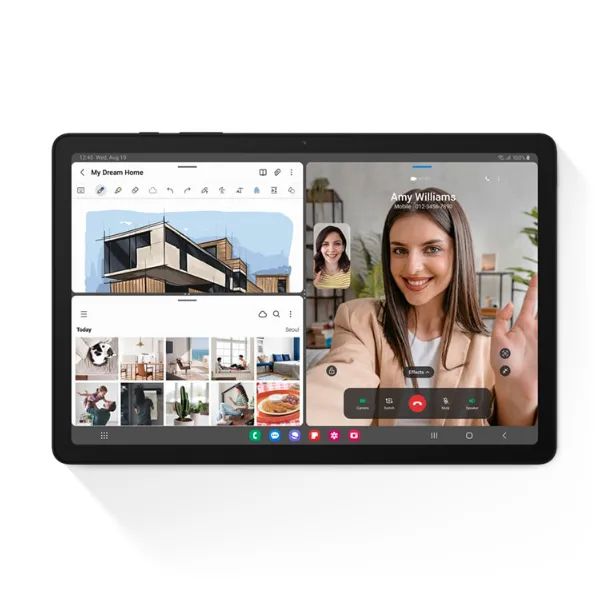 Hình ảnh máy tính bảng Samsung Galaxy Tab A9 Plus, minh họa cho việc tìm kiếm tài liệu hướng dẫn sản phẩm.
Hình ảnh máy tính bảng Samsung Galaxy Tab A9 Plus, minh họa cho việc tìm kiếm tài liệu hướng dẫn sản phẩm.
Để làm điều này, bạn gõ:
filetype:pdf samsung galaxy a9+và nhấn Enter. Lưu ý rằng các tìm kiếm trên Google thường không phân biệt chữ hoa, chữ thường, vì vậy bạn không cần tốn thời gian viết hoa các danh từ riêng.
Bây giờ, chỉ có các tệp PDF xuất hiện trong kết quả tìm kiếm.
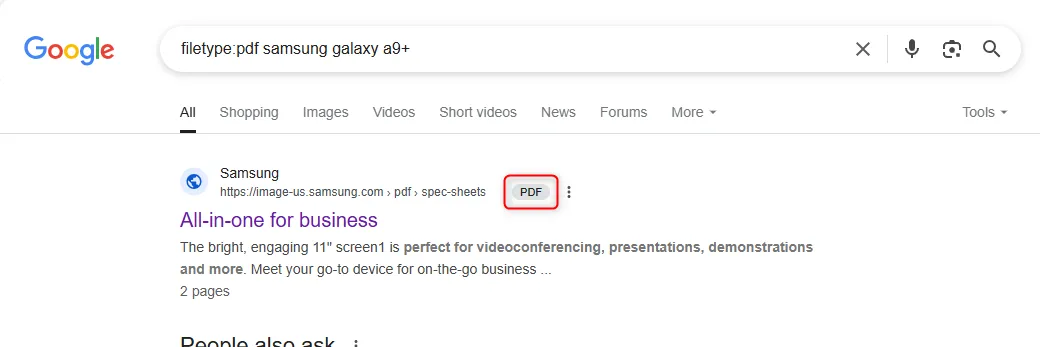 Minh họa kết quả tìm kiếm Google chỉ hiển thị các tệp PDF khi sử dụng cú pháp "filetype:pdf".
Minh họa kết quả tìm kiếm Google chỉ hiển thị các tệp PDF khi sử dụng cú pháp "filetype:pdf".
Bạn có thể tiến thêm một bước bằng cách tìm kiếm một loại tệp cụ thể trên một trang web cụ thể. Ví dụ, khi gõ:
site:samsung.com filetype:pdf samsung galaxy a9+Truy vấn này sẽ tìm kiếm các tệp PDF trên trang web Samsung có liên quan đến các từ khóa của bạn. Các loại tệp phổ biến khác mà bạn có thể tìm kiếm bao gồm docx (Word), xlsx (Excel), pptx (PowerPoint).
5. Loại Trừ Từ Khóa và Trang Web Không Mong Muốn
Không nhiều người nhận ra rằng việc tinh chỉnh các thuật ngữ tìm kiếm trên Google bằng cách loại trừ các từ khóa nhất định khỏi kết quả lại dễ dàng đến thế. Thủ thuật này giúp bạn lọc bỏ những thông tin gây nhiễu, không liên quan đến mục đích tìm kiếm chính của mình.
Hãy tưởng tượng bạn muốn nấu một bữa ăn pasta và muốn Google gợi ý ý tưởng. Tuy nhiên, khi bạn gõ “công thức pasta” vào công cụ tìm kiếm, lại trả về rất nhiều món ăn có thịt gà, trong khi bạn đã ăn gà hôm qua và không muốn ăn lại món tương tự hai ngày liên tiếp.
Để loại trừ từ “gà” khỏi kết quả, bạn gõ:
công thức pasta -gàNói cách khác, hãy thêm dấu gạch nối trực tiếp trước từ bạn muốn loại trừ, và không có kết quả nào chứa từ đó sẽ hiển thị.
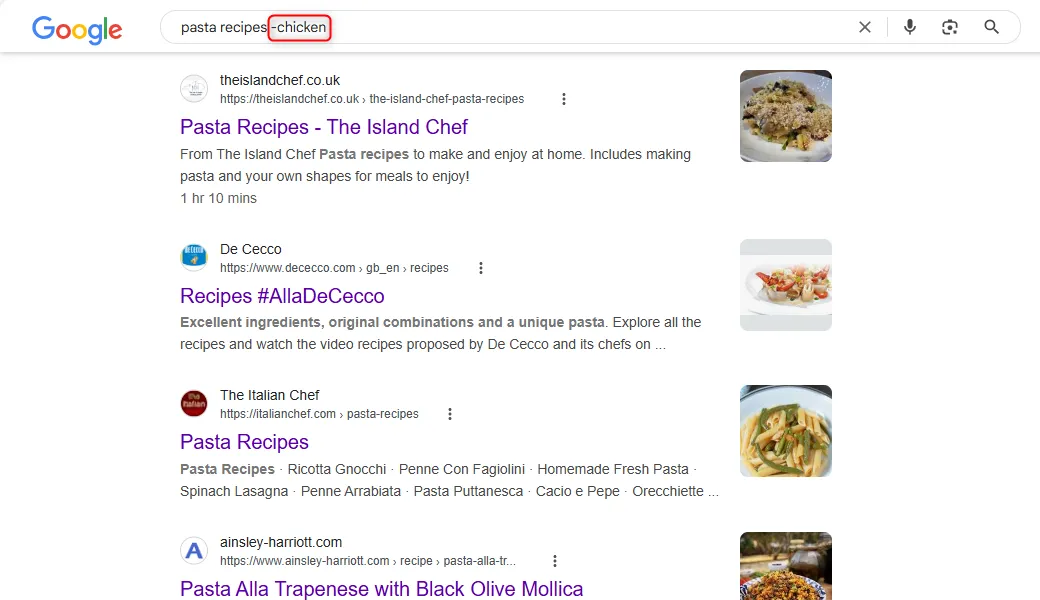 Kết quả tìm kiếm Google cho công thức nấu mì ống, loại trừ các món có từ "chicken" bằng dấu gạch ngang.
Kết quả tìm kiếm Google cho công thức nấu mì ống, loại trừ các món có từ "chicken" bằng dấu gạch ngang.
Để loại trừ nhiều hơn một từ khỏi kết quả, hãy thêm một khoảng trắng và lặp lại quá trình. Ví dụ, khi gõ:
danh sách topping pizza -dứa -bơ -nấmTruy vấn này sẽ trả về các trang liệt kê nhiều loại topping pizza khác nhau, nhưng không có dứa, bơ hoặc nấm.
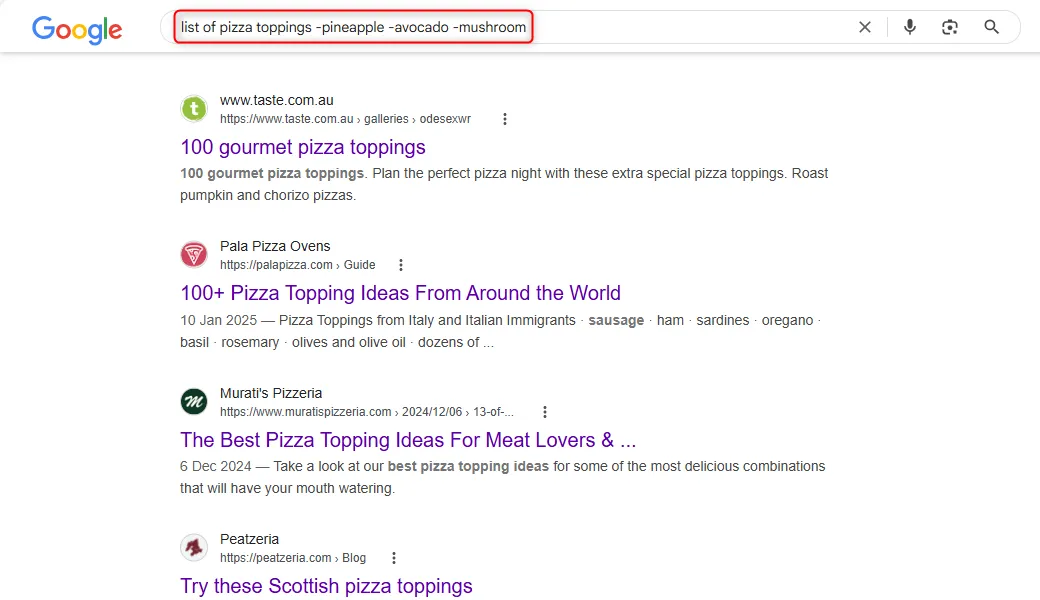 Ví dụ tìm kiếm Google để loại bỏ nhiều từ khóa như "pineapple", "avocado", "mushroom" khỏi kết quả.
Ví dụ tìm kiếm Google để loại bỏ nhiều từ khóa như "pineapple", "avocado", "mushroom" khỏi kết quả.
Các từ bị loại trừ có thể đặt ở bất kỳ đâu trong truy vấn tìm kiếm, miễn là mỗi từ đều có dấu gạch nối đứng trước và được phân cách với các thuật ngữ tìm kiếm khác bằng một khoảng trắng.
Bạn cũng có thể loại trừ các trang web cụ thể khỏi tìm kiếm để đảm bảo không nhìn thấy kết quả từ một trang nhất định. Ví dụ, khi gõ:
logic boolean -wikipedia -redditTruy vấn này sẽ trả về các trang web giải thích về logic Boolean, nhưng bạn sẽ không thấy Wikipedia hoặc Reddit ở bất kỳ đâu trong kết quả. Điều này rất hữu ích khi bạn muốn tránh các diễn đàn, trang web mua sắm (như Shopee, Tiki, Lazada) hoặc các nguồn thông tin bạn không tin cậy.
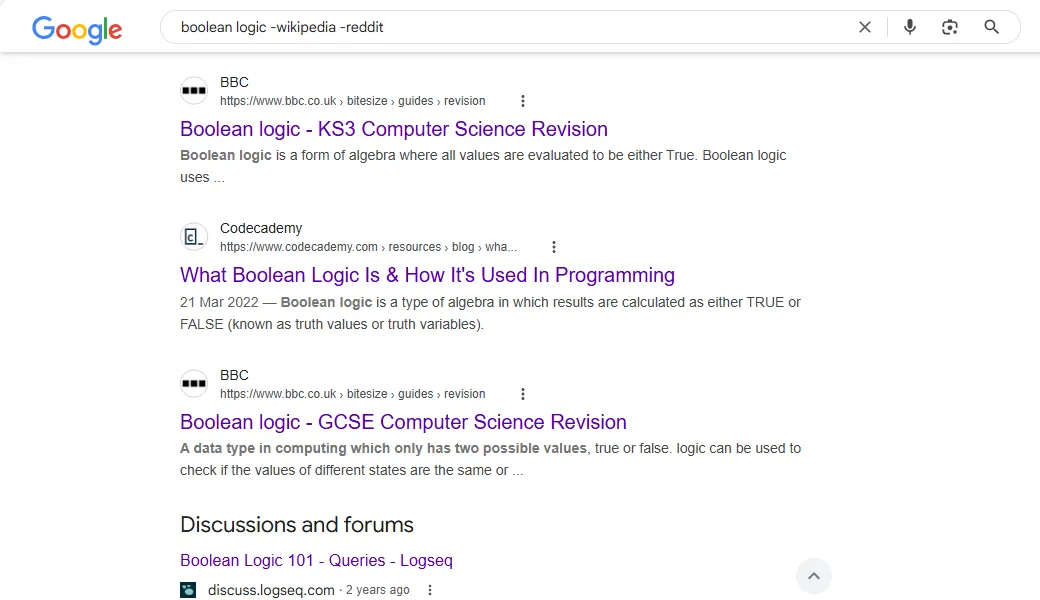 Kết quả tìm kiếm Google loại trừ các trang web "Wikipedia" và "Reddit" bằng cách sử dụng dấu gạch ngang.
Kết quả tìm kiếm Google loại trừ các trang web "Wikipedia" và "Reddit" bằng cách sử dụng dấu gạch ngang.
6. Sử Dụng Các “Stop Word” Một Cách Khôn Ngoan
Đừng hoàn toàn tin vào lời đồn rằng Google Search bỏ qua các từ phổ biến – còn được gọi là “stop words” – như “a”, “the”, “in”, “this”, và các đại từ như “they”. Mặc dù điều này đúng trong một số trường hợp, nhưng các công cụ tìm kiếm ngày càng có khả năng xác định những sắc thái của các stop word nhất định trong các ngữ cảnh cụ thể.
Trong một ví dụ đơn giản, ba kết quả hàng đầu cho truy vấn tìm kiếm:
whođều liên quan đến Tổ chức Y tế Thế giới (World Health Organization – WHO).
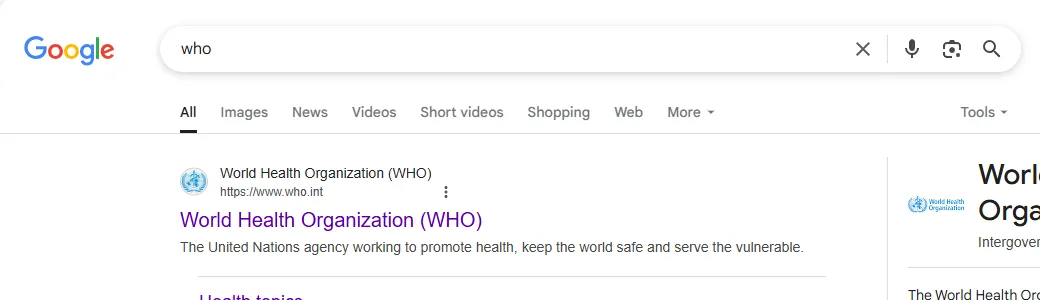 Kết quả tìm kiếm Google cho từ khóa "who" liên quan đến Tổ chức Y tế Thế giới.
Kết quả tìm kiếm Google cho từ khóa "who" liên quan đến Tổ chức Y tế Thế giới.
Tuy nhiên, khi gõ:
the whoCác kết quả lại liên quan đến ban nhạc rock “The Who”. Sự thêm vào một mạo từ tưởng chừng nhỏ bé lại thay đổi hoàn toàn ý nghĩa và kết quả tìm kiếm.
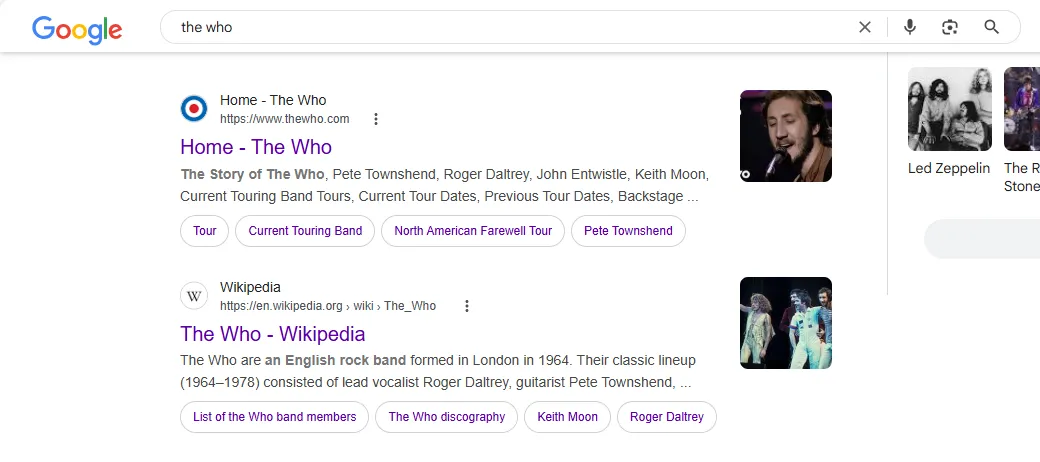 Kết quả tìm kiếm Google cho từ khóa "the who" liên quan đến ban nhạc rock.
Kết quả tìm kiếm Google cho từ khóa "the who" liên quan đến ban nhạc rock.
Mặt khác, tác động của stop word đối với kết quả tìm kiếm Google có thể tinh tế hơn. Ví dụ, khi gõ:
the best tourist attraction in americaMột trang web đánh giá du lịch được đặt ở vị trí hàng đầu vì từ “the” mở ra các kết quả dựa trên ý kiến, so sánh, bảng xếp hạng.
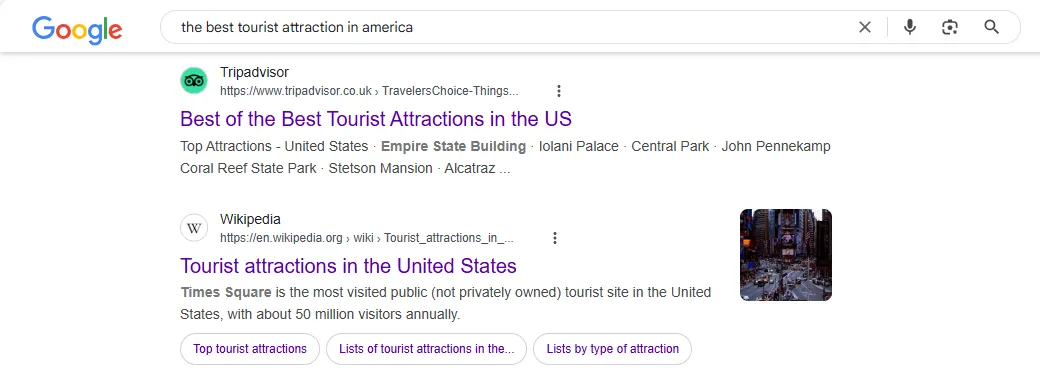 Minh họa kết quả tìm kiếm Google với cụm từ "the best tourist attraction in america", cho thấy sự ảnh hưởng của từ "the" đến loại kết quả.
Minh họa kết quả tìm kiếm Google với cụm từ "the best tourist attraction in america", cho thấy sự ảnh hưởng của từ "the" đến loại kết quả.
Việc loại bỏ từ “the” sẽ đẩy kết quả từ Tripadvisor xuống một vị trí, và thay thế bằng một bài viết trên Wikipedia. Điều này cho thấy Google đang ngày càng thông minh hơn trong việc hiểu ngữ cảnh và ý định tìm kiếm, dù chỉ qua những từ nhỏ nhất.
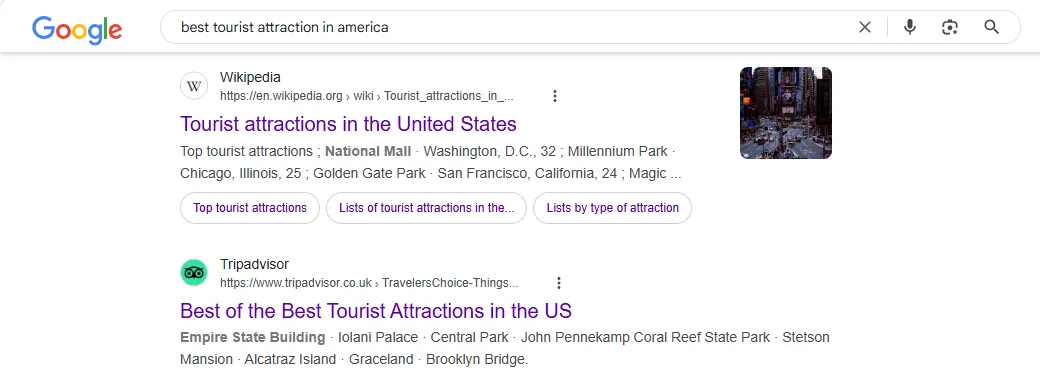 So sánh kết quả tìm kiếm Google khi bỏ từ "the" khỏi cụm từ "best tourist attraction in america", làm thay đổi thứ hạng.
So sánh kết quả tìm kiếm Google khi bỏ từ "the" khỏi cụm từ "best tourist attraction in america", làm thay đổi thứ hạng.
7. Tìm Kiếm Chính Xác Cụm Từ
Bạn có thể buộc Google Search hiển thị các trang web chứa chuỗi từ cụ thể trong URL, tiêu đề, mô tả meta hoặc nội dung của chúng. Đây là một thủ thuật vô cùng hữu ích khi bạn cần tìm kiếm một cụm từ chính xác mà không muốn Google tách rời các từ hay đưa ra các kết quả liên quan nhưng không đúng trọng tâm.
Giả sử bạn đang tìm lời khuyên về cách cải thiện “cú swing driver” (lái bóng bằng gậy driver) trong golf, vì vậy bạn gõ:
cải thiện cú swing driverTuy nhiên, khi bạn xem xét kết quả, chúng không thực sự chứa các từ đó theo đúng thứ tự. Thay vào đó, chúng chứa một số hoặc tất cả các từ khóa ở những vị trí ngẫu nhiên, hoặc các từ liên quan đến từ khóa của bạn.
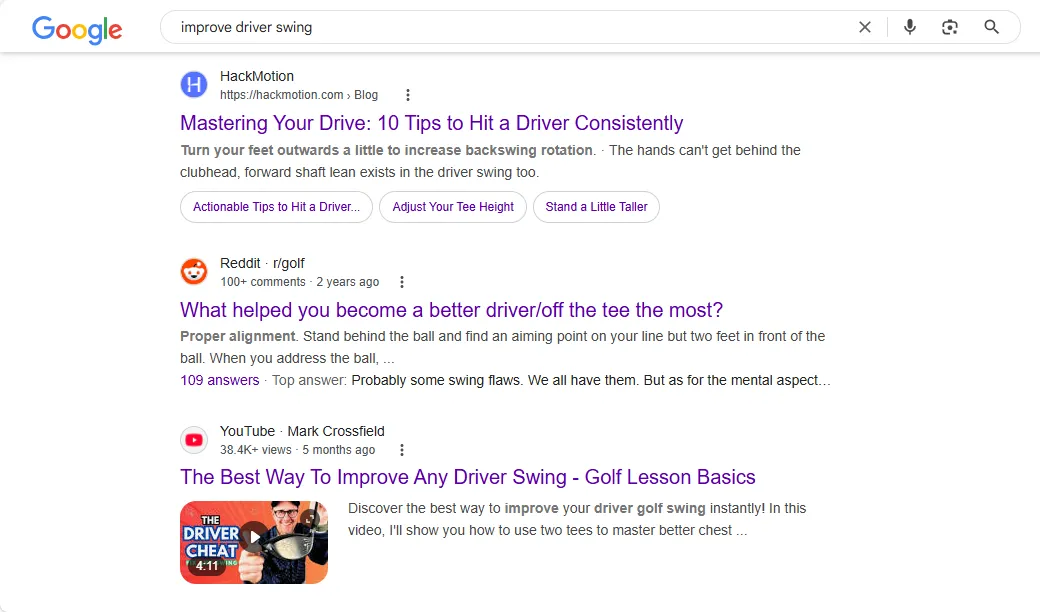 Kết quả tìm kiếm Google cho "improve driver swing" khi không có dấu ngoặc kép.
Kết quả tìm kiếm Google cho "improve driver swing" khi không có dấu ngoặc kép.
Thay vào đó, việc đặt các từ bạn muốn giữ cùng nhau trong dấu ngoặc kép, như:
cải thiện "cú swing driver"sẽ ưu tiên các kết quả khớp chính xác với cụm từ đó.
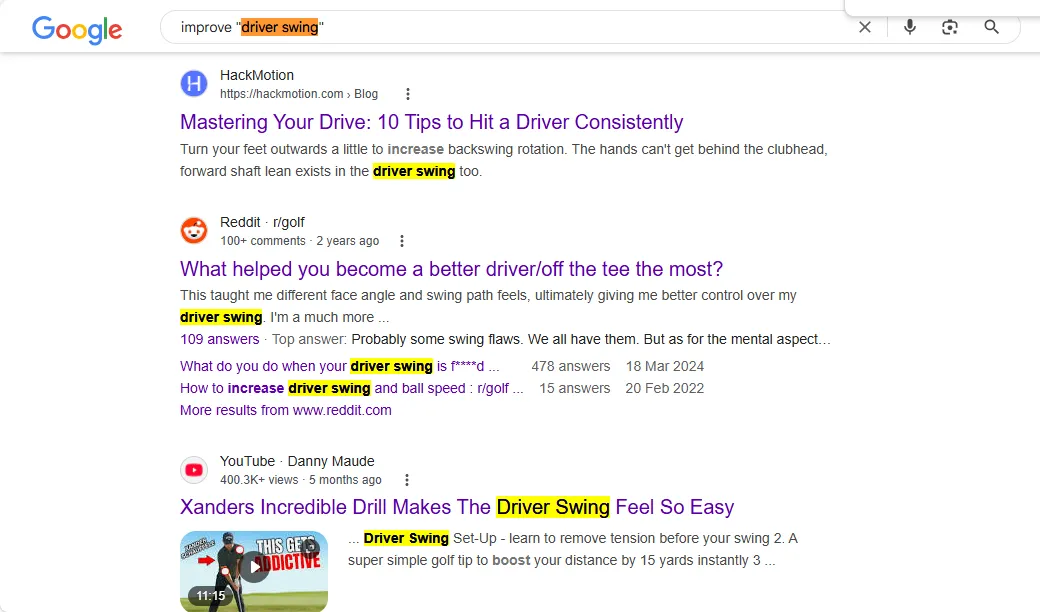 Minh họa kết quả tìm kiếm Google chính xác cho cụm từ "driver swing" khi được đặt trong dấu ngoặc kép, ưu tiên kết quả có thứ tự từ khóa.
Minh họa kết quả tìm kiếm Google chính xác cho cụm từ "driver swing" khi được đặt trong dấu ngoặc kép, ưu tiên kết quả có thứ tự từ khóa.
Đây là một mẹo tiện lợi nếu bạn biết chính xác cụm từ tìm kiếm mà bạn đang tìm. Tuy nhiên, hãy nhớ rằng nó thay đổi đáng kể kết quả, vì vậy hãy sử dụng nó một cách cẩn thận để tránh bỏ lỡ các thông tin hữu ích khác.
8. Tận Dụng Các Công Cụ Tìm Kiếm Tích Hợp Của Google
Ngoài việc sử dụng các mẹo và cú pháp nâng cao trong hướng dẫn này, hãy tận dụng tối đa các công cụ được tích hợp sẵn trong trang Google Search. Chúng là những bộ lọc mạnh mẽ giúp bạn nhanh chóng chuyển đổi loại kết quả hoặc tinh chỉnh thêm truy vấn.
Ví dụ, sau khi thực hiện một tìm kiếm, hãy nhấp vào các tùy chọn khác nhau trên thanh menu dưới ô tìm kiếm để xem các loại kết quả cụ thể, như hình ảnh, video, tin tức hoặc các trang web mua sắm.
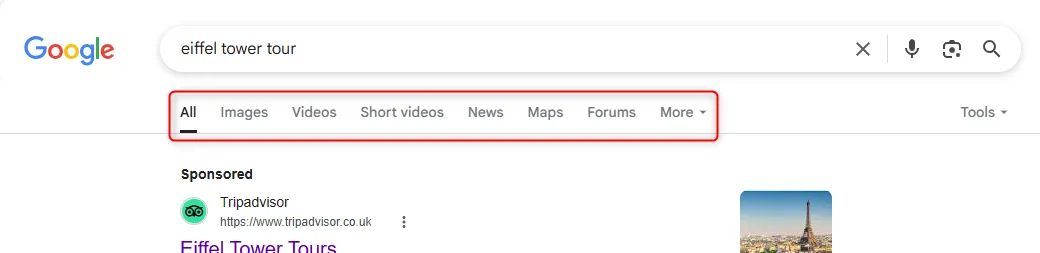 Thanh công cụ tìm kiếm của Google hiển thị các bộ lọc như Hình ảnh, Video, Tin tức, giúp người dùng thu hẹp loại kết quả.
Thanh công cụ tìm kiếm của Google hiển thị các bộ lọc như Hình ảnh, Video, Tin tức, giúp người dùng thu hẹp loại kết quả.
Các tùy chọn tìm kiếm này được sắp xếp lại tùy theo các thuật ngữ tìm kiếm được nhập. Ví dụ, nếu bạn sử dụng các từ khóa liên quan đến một vấn đề thời sự, Google Search sẽ di chuyển tab Tin tức (News) gần hơn về phía bên trái của thanh menu.
Bạn cũng có thể tinh chỉnh thêm tìm kiếm của mình bằng cách nhấp vào “Công cụ” (Tools) ở phía bên phải của thanh menu.
Tại đây, ngoài việc hiển thị kết quả trong một khung thời gian nhất định (ví dụ: trong 24 giờ qua, tuần qua, năm qua), bạn có thể mở tìm kiếm nâng cao, nơi bạn có thể giới hạn tìm kiếm theo ngôn ngữ, khu vực hoặc các tiêu chí khác.
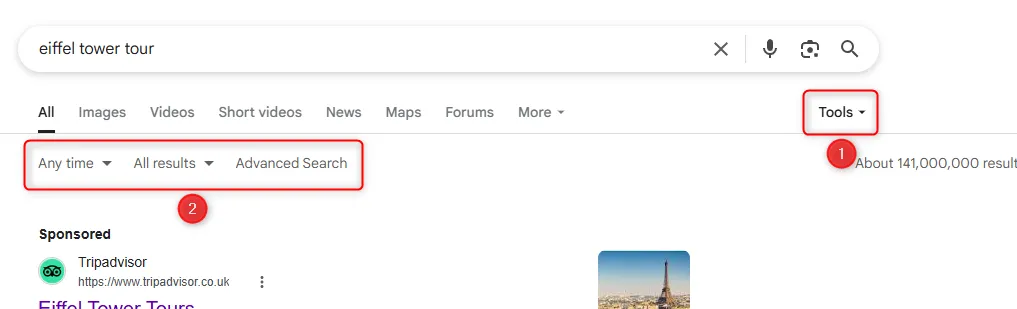 Menu "Công cụ" trên Google Search cung cấp các tùy chọn lọc theo thời gian, ngôn ngữ, hoặc mở rộng tìm kiếm nâng cao.
Menu "Công cụ" trên Google Search cung cấp các tùy chọn lọc theo thời gian, ngôn ngữ, hoặc mở rộng tìm kiếm nâng cao.
Theo mặc định, Google Search đặt các bản tóm tắt do AI tạo ở đầu kết quả tìm kiếm cho ngày càng nhiều loại truy vấn. Tuy nhiên, bạn có thể tắt các kết quả AI Overview trong tìm kiếm Google bằng cách nhấp vào “Web” trong thanh tùy chọn bên dưới trường tìm kiếm. Ngay sau khi bạn làm điều này, trang sẽ tải lại và chỉ hiển thị các liên kết trang web thông thường.
Kết Luận
Việc tìm kiếm thông tin trên Google không chỉ đơn thuần là gõ từ khóa và nhấn Enter. Để thực sự khai thác sức mạnh của công cụ tìm kiếm này và nhận được những kết quả chính xác, hữu ích nhất, bạn cần trang bị cho mình những “vũ khí” bí mật dưới dạng các cú pháp và công cụ nâng cao. 8 thủ thuật được Thuthuatplus.net chia sẻ trong bài viết này – từ việc giới hạn tìm kiếm trên một trang cụ thể, lọc theo loại tệp, loại trừ thông tin không mong muốn, cho đến việc hiểu rõ hơn về cách Google xử lý các “stop words” và sử dụng dấu ngoặc kép – sẽ biến bạn từ một người dùng thông thường thành một “thợ săn thông tin” lão luyện.
Hãy áp dụng ngay các mẹo này vào thói quen tìm kiếm hàng ngày của bạn để trải nghiệm sự khác biệt. Chắc chắn bạn sẽ tiết kiệm được đáng kể thời gian, công sức và tìm thấy những thông tin giá trị một cách nhanh chóng hơn bao giờ hết. Bạn có thủ thuật tìm kiếm Google nào khác muốn chia sẻ không? Hãy để lại bình luận bên dưới để cộng đồng websitethuthuatplus.net cùng học hỏi nhé!


